Căutați AirDrop în Centrul de control iOS după actualizare și nu îl găsiți nicăieri în iOS11 + și iPadOS? Ei bine, nici nu l-am putut găsi până nu l-am localizat accidental ascuns în Control Center.

Deci, iată scoop-ul pe AirDrop în iOS11
iOS și iPadOS (11+) au fost reproiectate drastic (și pentru unii oameni, îmbunătățit) Centrul de control. În loc de 2 pagini, revine la un singur centru de ecran. Include chiar funcții precum Modul de consum redus și în cele din urmă putem face unele personalizări prin setările Centrului de control. Așadar, adăugarea de comutatoare tocmai a devenit mult mai ușoară.
Dar apoi este AirDrop. A fost un element esențial al Centrului de Control de când îmi amintesc. Dar cu iOS 11+, acesta dispare. Nu este acolo în mod implicit și nu este acolo pentru a personaliza. Deci da, unde naiba se ascunde?

Răspunsul este o apăsare profundă sau o atingere 3D
Da, ai auzit bine. AirDrop este acum accesibil doar printr-o apăsare lungă sau printr-o atingere 3D pe oricare dintre comutatoarele din cadrul plăcii „conexiuni”, inclusiv modul AirPlane, WiFi, celular și Bluetooth. Pur și simplu apăsați profund sau atingeți 3D una dintre aceste pictograme și apare un meniu mai mare care oferă două selecții suplimentare: AirDrop și Personal Hotspot.
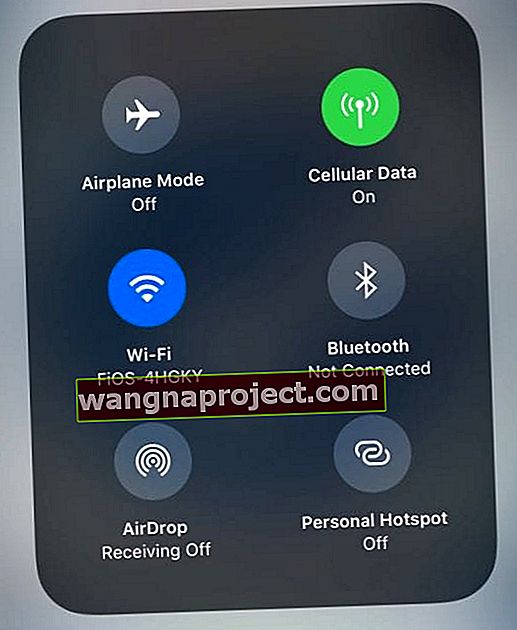
Pentru iPhone-uri și iPad-uri fără 3D Touch, o apăsare profundă pe aceste pictograme (modul Avion, WiFi, Celular sau Bluetooth) afișează același meniu.
Nu știu de ce au decis să NU includă AirDrop (sau Personal Hotspot) în opțiunile personalizabile ale Centrului de control, dar nu au făcut-o.
AirDrop este și acum în Setări
iOS 11 are, de asemenea, un nou meniu Setări doar pentru AirDrop. Și este foarte ușor de găsit. Accesați Setări> General> AirDrop. Apoi setați preferința dvs. AirDrop, alegând între Receiving Off, Only Contacts și Toată lumea.

Ca reamintire, vă recomandăm să selectați Toată lumea - această selecție ne oferă cele mai consistente rezultate.
Dacă întâmpinați probleme pentru ca Airdrop să funcționeze pe dispozitivele dvs. iOS, vă sugerăm să verificați setarea Nu deranjați. Dacă iDevice-ul dvs. are DND activat, Airdrop nu pare să coopereze. Dezactivați setarea Nu deranjați de pe dispozitiv și încercați.
Vă rugăm să nu ezitați să consultați sfaturile și videoclipurile noastre de depanare Airdrop din secțiunea de articole aferente de mai sus.
Noaptea s-a schimbat de la centrul de control prea!

Un alt element lipsă din Centrul de control iOS este Night Shift. Pentru a activa sau a dezactiva tura de noapte, 3D Touch sau apăsați profund butonul glisant pentru luminozitate. În meniul pop-up, atingeți pictograma Shift de noapte din partea de jos a glisorului pentru ao activa sau a dezactiva.
Și există Drag & Drop!
Pregătește-te să fii super-eficient și productiv cu noua funcție Drag & Drop (D&D) a iOS! Este atât de mișto, am scris o postare întreagă doar pe ea. Deci, verificați-l și activați D&D.



